Problema 0x80070002? ¡Corrija el error ahora mismo!
Este artículo es para el error 0x80070002. Aquí descubrirá:
- ¿Qué es 0x80070002?
- cómo corregir un error 0x80070002 con la configuración de tiempo y datos
- cómo el solucionador de problemas de Windows puede ayudarlo
- cómo la carpeta de distribución de software se relaciona con el error 0x80070002
- cómo hacer frente a las consecuencias del error 0x80070002
¿Estás listo? ¡Leamos!
¿Qué es 0x80070002?
Durante o después de la actualización de Windows, pueden ocurrir problemas y aparecerá el siguiente mensaje en la pantalla:
"Se produjo un error al verificar la computadora en busca de nuevas actualizaciones. Error detectado: Código 0x80070002 Windows Update encontró un problema desconocido".
El sistema operativo deja de funcionar correctamente; puede reiniciarse, pero volverá a fallar. El código de error en sí puede ser diferente en diferentes versiones de Windows; por ejemplo, para Windows XP, el código de error es 0x80070002, y para Windows 10, 8, 7, el código de error es 80070002. Si nunca se ha encontrado con esta situación, esta situación puede ser aterradora.
¿Cómo solucionar el error 0x80070002?
Puede utilizar uno de los siguientes métodos para corregir el error 0x80070002.
1. Corrija un error 0x80070002 con la configuración de Hora y datos
Este método puede parecer demasiado simple o incluso ridículo, pero no es el caso. Muchas veces, puede ayudarte a deshacerte del código 0x80070002.
En la esquina inferior derecha, busque y haga clic en la fecha y la hora. En la nueva ventana, haga clic en "Cambiar la configuración de fecha y hora". Compruebe si la fecha y la hora coinciden con la situación real y luego haga clic en "Aceptar".
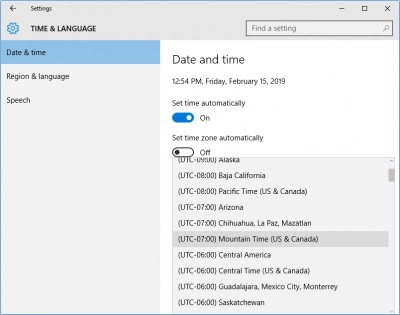
Luego haga clic en la pestaña "Cambiar zona horaria" para verificar que los datos sean correctos.
En la pestaña Hora de Internet, haga clic en Cambiar configuración. Debe asegurarse de que la pestaña "Sincronizar con el servidor de hora de Internet" esté seleccionada. Si no es así, corrija la situación. Ahora haga clic en "Actualizar ahora" y luego haga clic en "Aceptar".
Reinicia la computadora. Windows Update debería funcionar correctamente.
Si está ejecutando Windows 10, debe cambiar la fecha y la hora a través de la línea de comando. Como puede ver, incluso las cosas aparentemente triviales pueden causar problemas graves en la PC.
2. El solucionador de problemas de Windows puede ayudarlo
Si el método anterior no ayuda, debe visitar el sitio web oficial de Microsoft. En el sitio web, busque la aplicación de solución de problemas y descárguela. Ejecútelo e intentará verificar y corregir automáticamente los errores relacionados con Windows Update. Después de eso, debe reiniciar su computadora y volver a abrir Windows Update. El error 0x80070002 debería desaparecer. Si esto no sucede, continúe leyendo.
3. Carpeta de distribución de software y 0x80070002
Este método implica eliminar la carpeta de distribución de software. Sin embargo, para hacer esto, debe detener temporalmente la operación de actualización de Windows. Si no lo hace, el uso de este método no funcionará.
¡Entonces empecemos!
En primer lugar, desactive el servicio de actualización de Windows.
- 1. Presione las teclas de acceso rápido de Windows + R al mismo tiempo.
- 2. En la nueva ventana, ingrese "services.msc". Luego haga clic en Aceptar.
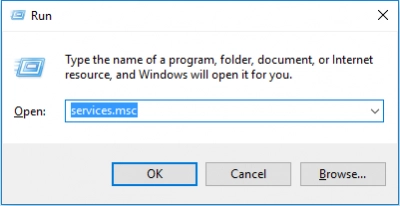
- 3. Utilice el mouse para seleccionar Actualización de Windows o Actualización automática de Windows XP.
- 4. Seleccione el tipo de inicio "Automático". Haga clic en "Inicio" en "Estado del servicio". Ahora haga clic en Aplicar y Aceptar.
- 5. Reinicie la computadora.
En segundo lugar, elimine la carpeta de distribución de software.
- 1. Vaya a mi computadora / esta computadora. Haga doble clic con el mouse para seleccionar el disco para instalar el sistema operativo.
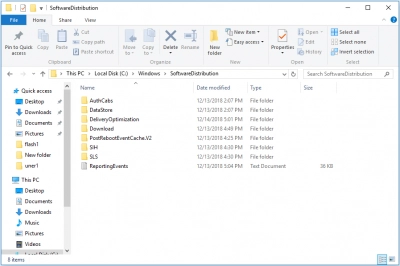
- 2. A continuación, abra la carpeta de Windows, busque la carpeta de distribución de software y elimínela. Si es necesario, ingrese la contraseña de administrador para confirmar.
En tercer lugar, restaure el servicio de actualización de Windows.
- 1. Presione Windows + R nuevamente al mismo tiempo y luego escriba "services.msc".
- 2. Seleccione Windows Update y haga clic en Iniciar.
- 3. Reinicie el sistema operativo. Vaya al servicio de actualización de Windows y asegúrese de que esté funcionando correctamente.
4. ¡Afronte las consecuencias de 0x80070002!
Desafortunadamente, hay muchas razones para el error 0x80070002, que también pueden provocar la pérdida de archivos.
Si se encuentra con esta situación, no se asuste. Existe una opción de recuperación de datos buena y probada: un software especial diseñado para este propósito. DiskInternals Partition Recovery es una herramienta de software profesional que ha demostrado su eficacia a lo largo de años de meticuloso trabajo de la empresa.
Este software es compatible con la mayoría de los sistemas de archivos, incluidos FAT12, ReFS, UFS, HFS, NTFS, ReiserFS, Reiser4, XFS Ext2, Ext3 y Ext4. Además, DiskInternals Partition Recovery está equipado con un trío de ayudantes: Partition Recovery Wizard, NTFS Recovery Wizard y FAT Recovery Wizard. Por lo tanto, no se preocupe si está recuperando datos por primera vez y no tiene ninguna habilidad para ello.
Con la función de vista previa gratuita, garantizará la calidad de las fotos, videos, documentos, etc. recuperado. También puede utilizar la versión de prueba gratuita del programa y probar su rendimiento. Si de repente se encuentra con un problema u otra situación que sea difícil de resolver, puede comunicarse con el servicio de soporte de DiskInternals para asegurarse de obtener un asesoramiento de alta calidad lo antes posible.
No hay duda de que DiskInternals Partition Recovery recuperará cualquier información correctamente en el menor tiempo posible.
